
Chcesz usunąć wszystkie wiadomości wewnątrz czatu WhatsApp? Nic trudnego. Łap naszą krótką instrukcję krok po kroku a zobaczysz jak łatwo i szybko wyczyścić rozmowę. Telefon w dłoń i zaczynamy!
Zrzuty z ekranu zostały wykonane na podstawie telefonu Huawei P20 Pro. System – Android 10
Czyszczenie pojedynczego czatu indywidualnego lub grupowego
- Na liście zainstalowanych aplikacji odszukaj WhatsApp, uruchom program i zaloguj się do swojego konta;
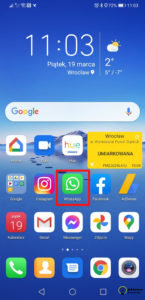
- Wybierz czat indywidualny lub grupowy, który chcesz wyczyścić;
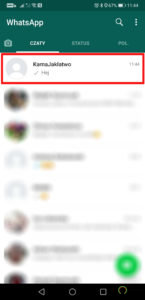
- Kliknij na „Więcej” (ikona trzech kropek) a następnie z listy wybierz opcję „Więcej”;
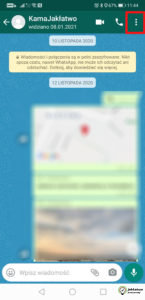
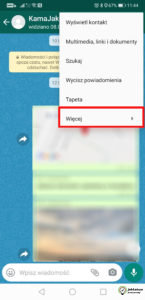
- Przejdź do kategorii „Wyczyść czat”;
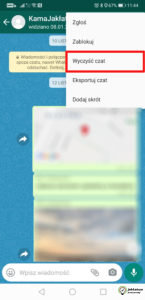
- Pojawi się małe okienko dialogowe. Potwierdź, ze chcesz usunąć wiadomości w wybranym czacie. Możesz także zaznaczyć lub odznaczyć pole przy opcji „Usuń multimedia w tym czacie”. Kliknij na przycisk „Wyczyść”;
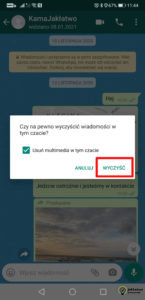
- Gotowe! Wszystkie wiadomości w ramach danego czatu zostały usunięte. Oczywiście rozmowa pozostanie na liście czatów.

Czyszczenie wszystkich czatów jednocześnie
- Na liście zainstalowanych aplikacji odszukaj WhatsApp, uruchom program i zaloguj się do swojego konta;
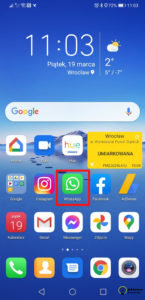
- Kliknij na „Więcej” (ikona trzech kropek) a następnie przejdź do ustawień;
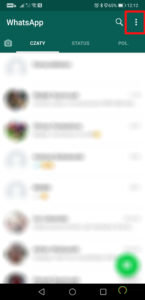
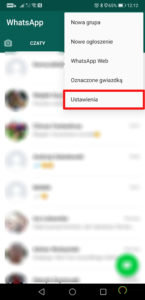
- Przejdź do kategorii „Czaty”;
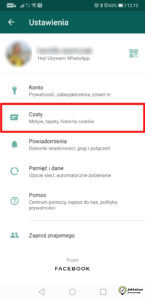
- Kliknij na zakładkę „Historia czatów”;
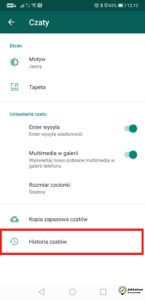
- Kliknij na opcję „Wyczyść wszystkie czaty”;
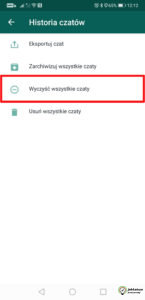
- Pojawi się małe okienko dialogowe. Potwierdź, ze chcesz wyczyścić wiadomości we wszystkich czatach WhatsApp. Możesz także zaznaczyć lub odznaczyć pola przy opcji „Usuń multimedia w czatach” oraz „Usuń wiadomości z gwiazdką”. Kliknij na przycisk „Usuń wiadomości”;
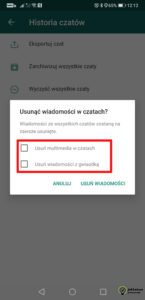
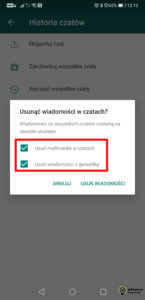
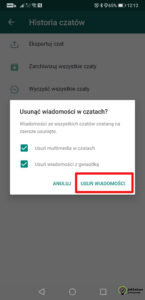
- Gotowe! Wiadomości ze wszystkich czatów zostaną trwale usunięte.
Pytania?
Masz problem? Potrzebujesz naszej pomocy/wskazówki? Skorzystaj z jednej dostępnych z opcji: napisz do nas w komentarzach korzystając z pola poniżej, skorzystaj z forum gdzie możesz uzyskać pomoc od innych użytkowników naszej strony lub wyślij do nas wiadomość!
Komentuj Nasze forum Napisz do nas





